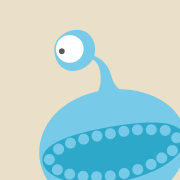1.rocky操作系统简介
众所周知,centos系列的操作系统已经没有人维护,甚至连yum源都无了。当下师出同门的rocky linux操作系统成为了取代centos操作系统解决方案之一,目前rocky官方网站推出的两个比较稳定的版本有Rocky8和Rocky9。
官网地址:https://rockylinux.org/
大家可以自行在官网下载系统镜像,安装使用。
之所以选择rocky,是因为rocky linux有以下优点:
(1)安装简单;
(2)开源免费;
(3)稳定性强;
(3)社区较为活跃。
下面我会记录rocky的安装过程,并部署和使用docker运行容器,监测rokcy是否真的好用。
2.rocky操作系统安装
我这里使用VMware虚拟机,以部署rocky8为例,给大家演示一下rocky linux的安装过程。
操作系统镜像名为:Rocky-8.10-x86_64-minimal.iso
在VMware选择新建虚拟机,然后选择以上镜像,之后可以自定义硬件配置,操作如下所示:
(1)选择系统镜像:
(2)指定虚拟机名称和安装目录:
(3)设置系统配置项:
设置完成之后,点击完成按钮,之后打开虚拟机,就可进入系统安装引导步骤,具体操作如下图所示:
(1)选择语言:
(2)分区、时间和密码设置
根据自己需要设置好之后,点击安装按钮即可,可以看到部署rocky是非常简单的。
安装完成之后,点击重启按钮,即可进入操作系统登录界面:
输入之前设置好的root账号密码即可进入系统了。
3.安装并使用docker
rocky操作系统安装完成之后,我们来部署个docker玩玩。
首先安装依赖程序:
yum install -y https://download.docker.com/linux/centos/8/x86_64/stable/Packages/containerd.io-1.4.3-3.1.el8.x86_64.rpm
yum install -y yum-utils device-mapper-persistent-data lvm2
然后添加安装docker的yum源:
yum-config-manager --add-repo https://download.docker.com/linux/centos/docker-ce.repo
安装docker:
yum install -y docker-ce
启动docker:
systemctl start docker
再起个nginx容器试试:
docker run -d -p 8080:80 nginx
查看运行情况:
ss -ntlp |grep 8080
bingo,运行成功。
4.总结
可以看到,整个安装和使用过程和centos都差不多,确实值得一试。